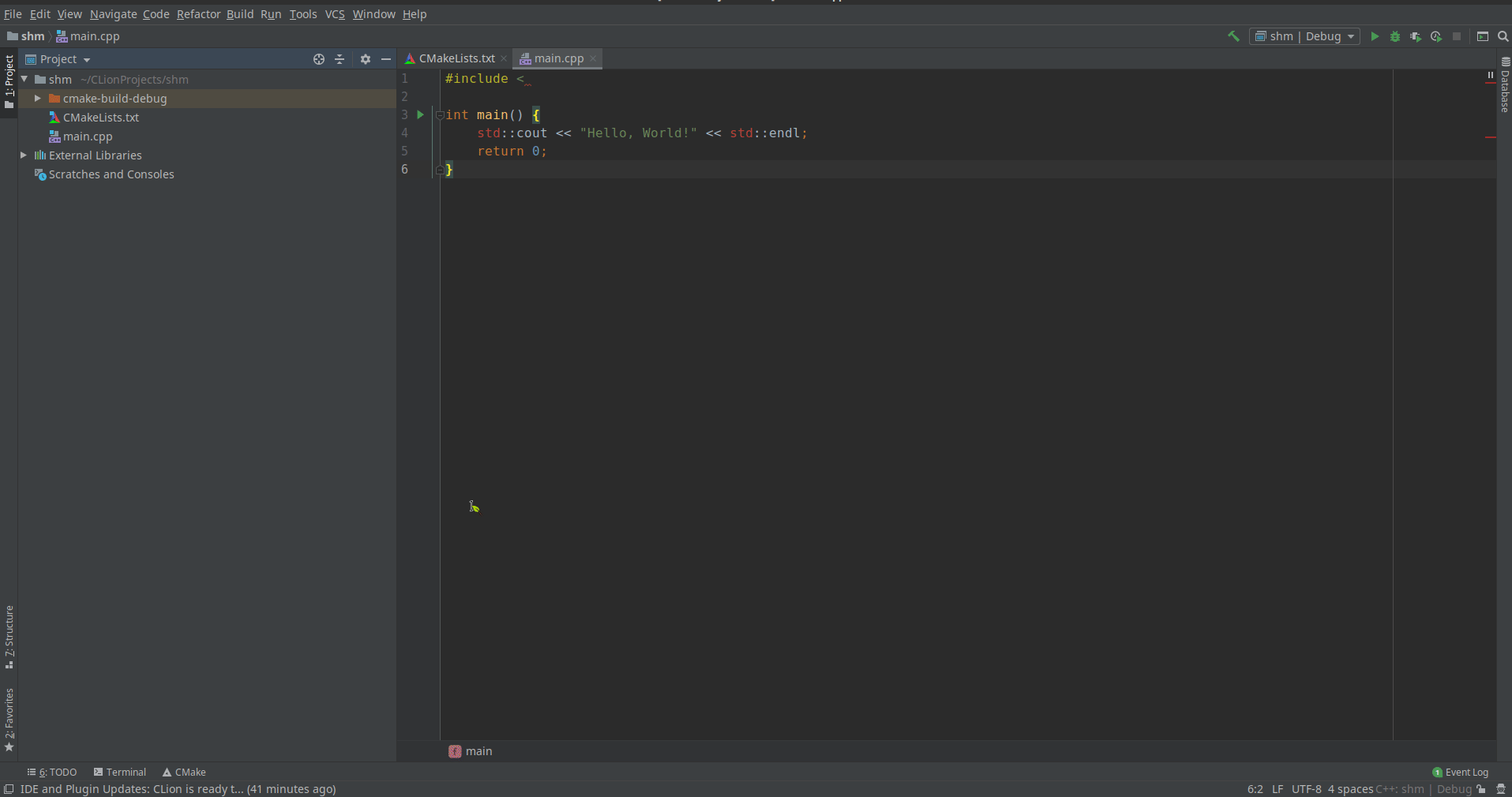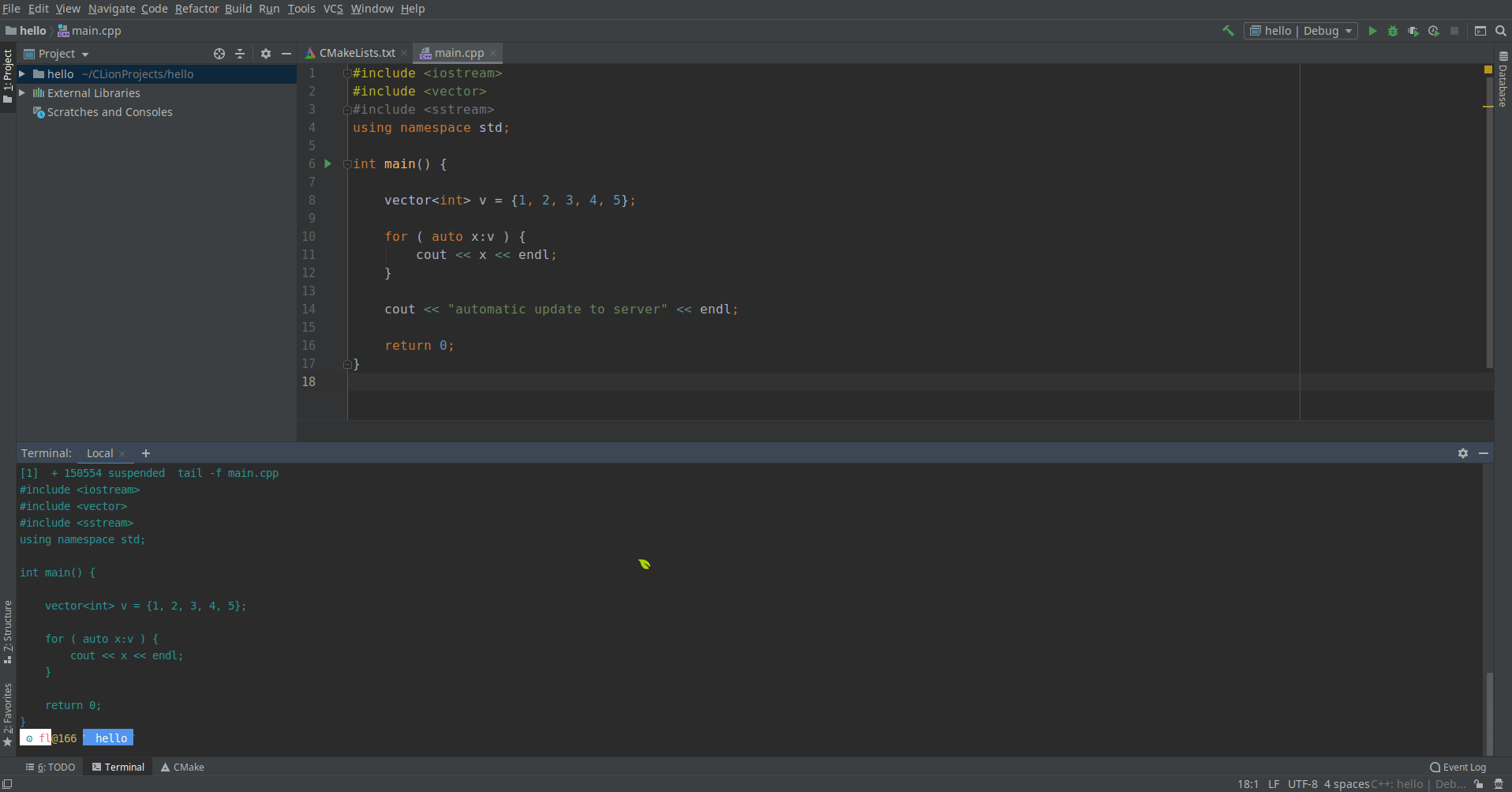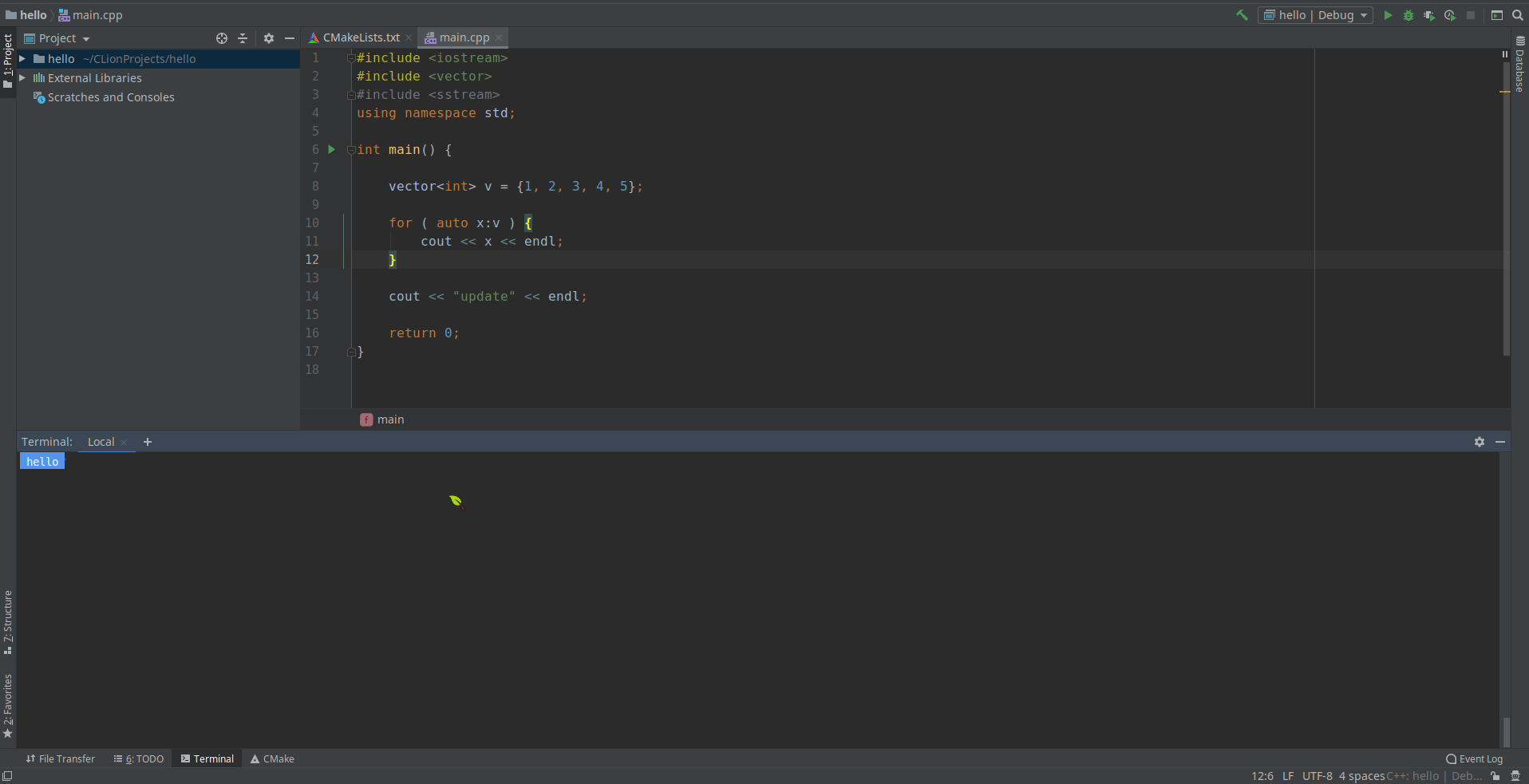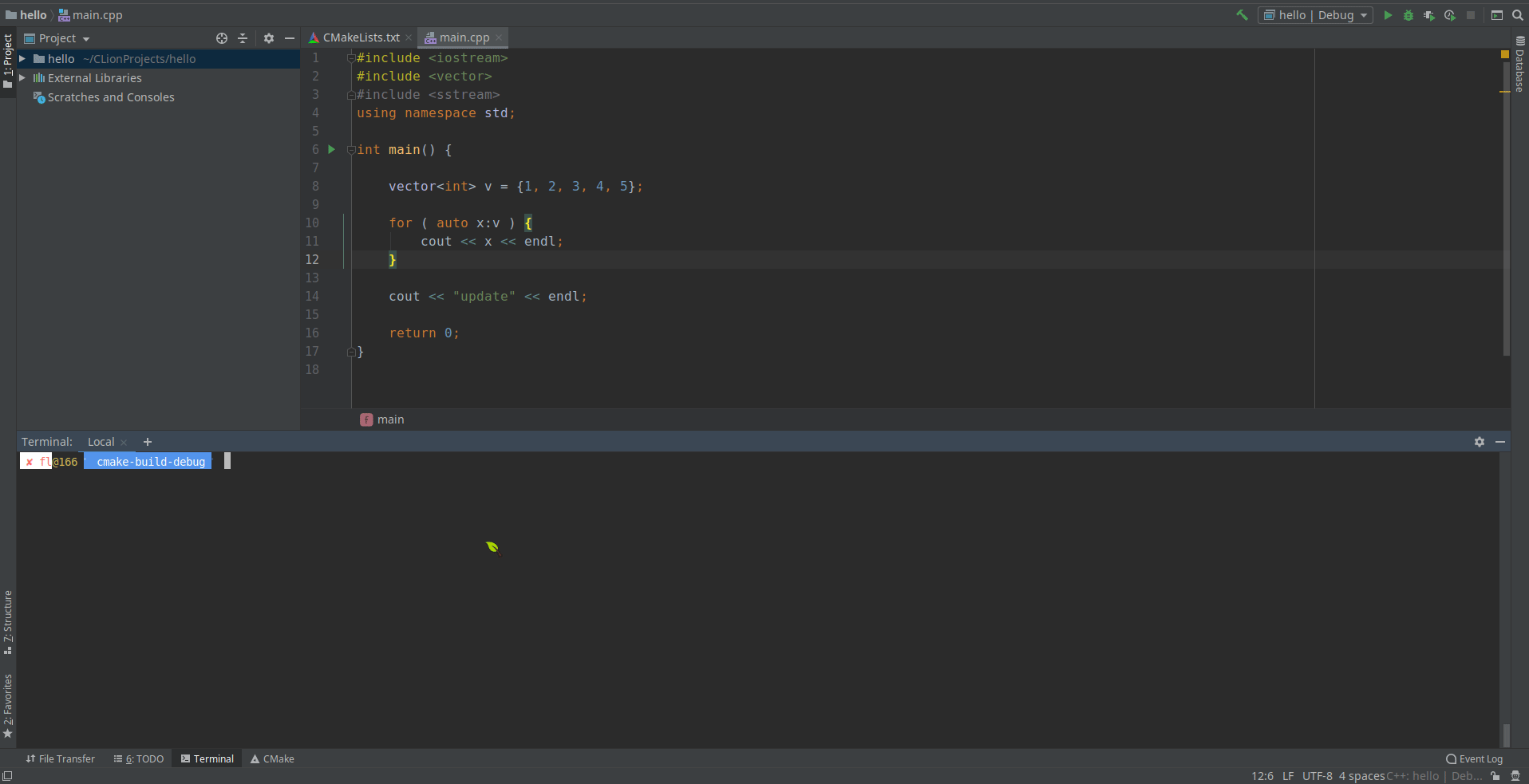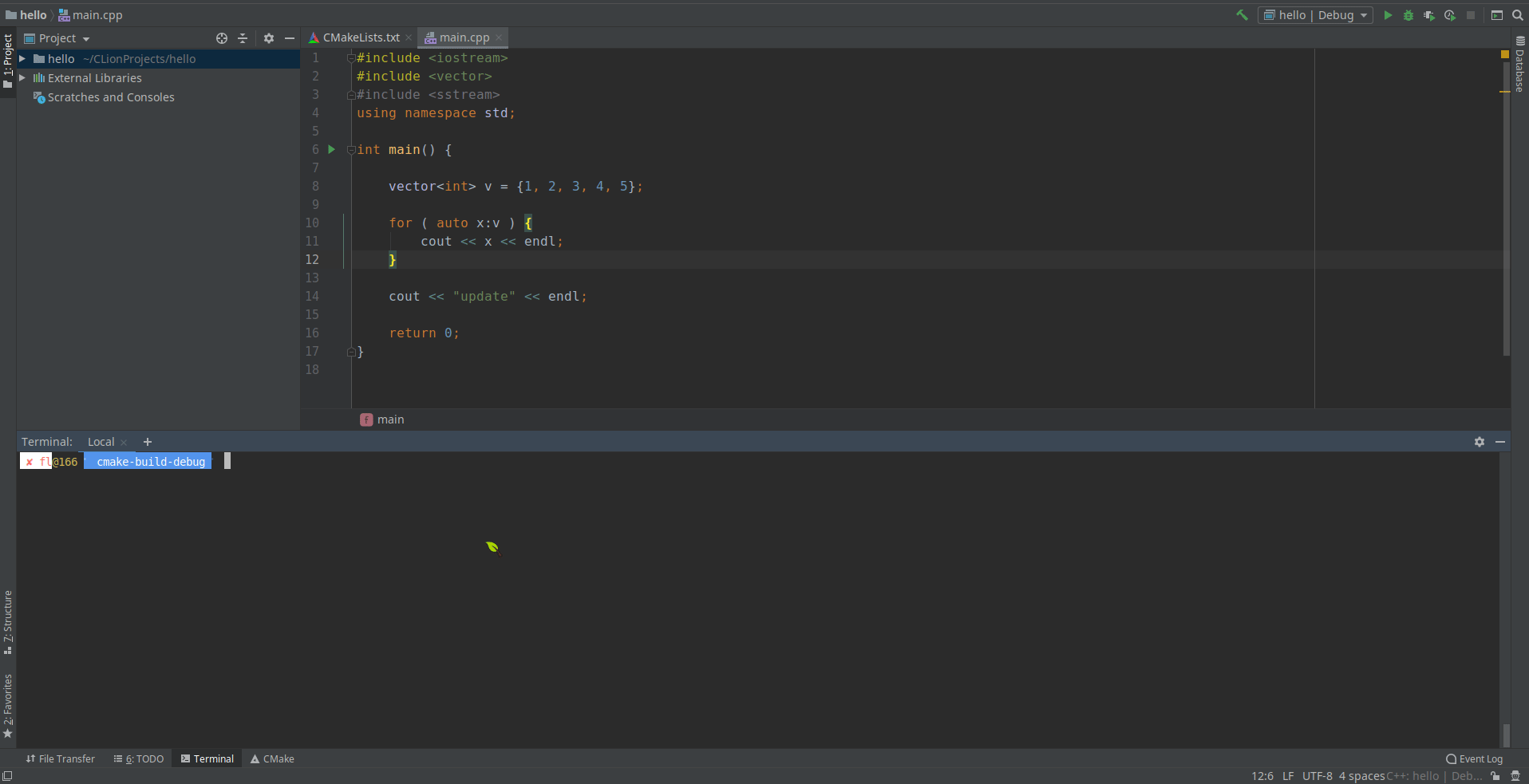Clion 远程调试
目录
警告
本文最后更新于 2019-12-04,文中内容可能已过时。
使用 Clion 在远程服务器进行项目开发
项目配置
同步本地代码
-
打开
File->Setting->Build,Execution,Deployment->Deployment -
在右边点击
+进行添加远程服务 -
根据
Connections添加远程服务器账户信息 -
切换到
Mappings-
设置本地的代码根目录Local path
-
设置远程的代码根目录 Deployment path
-
-
同步本地代码到远程服务器。由于我们的代码是放在本地机器,而需要在远程服务器进行编译、调试,因此需要把本地代码上传到服务器。点击
Tools->Deployment进行配置。当然,最好设置成自动同步,这样一旦本地代码发生变动,就会自动同步到服务器。由于自动同步只能根据单文件,因此我们需要事先把这个文件夹上传到服务器,然后才能实现自动同步功能。
远程调试
-
现在已经把本地代码同步到服务器了,我们就可以在服务器进行编译。记得
cmake指定需要-DCMAKE_BUILD_TYPE=Debug来请获取调试1 2 3 4## 服务器端 cd cmake-build-debug cmake .. -DCMAKE_BUILD_TYPE=Debug make -
启动
gdbserver1 2 3## 服务器端 ## 指定监听端口 1234 gdbserver :1234 hello -
在
Clion进行调试- 添加
gdbserver调试器 - 启动对服务器指定端口的调试
- 添加
参考链接
相关内容
- Jupyter端口转发运行远程服务器
- 本地终端运行远程R命令,并输出图像
- centos 升级 gdb8.1
- makefile 将所有目录中的源文件编译成独立程序
- SublimeGDB: 更好用的轻量级 Debugger
 支付宝
支付宝
 微信
微信

 william
william